在应用CAD时,图形偶然会发生遮挡现象,这时就需要我们设置图形之间的顺序,更改其透明度能有效快速的更换效率。
一、设置透明度方法
1.图层透明度
输入命令CLASSICLAYER或者通过上方菜单栏依次单击【格式】>>【图层】进入 “图层特性管理器”对话框,图层列表当中有个透明度特性,默认数值为 0,即不透明。我们单击一下属性值即可打开“图层透明度”对话框,输入图层透明度数值,如图所示:
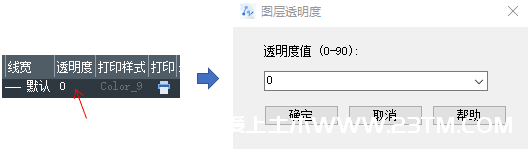
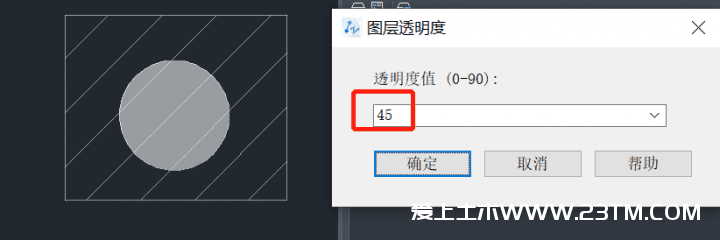
2.填充透明度
“填充”会话框的右下方有个透明度选项面板,支持我们设置图案填充内的透明度。点击可打开下拉列表,用户可自行选择使用当前项、随层、随块或指定值,如图所示:
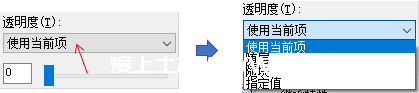

3.对象透明度
LIST 命令列出对象特性中有列出透明度,当选择对象的透明度未设置为“随层”时,支持列出当前对象的透明度设置。或者是通过特性面板(ctrl+1)在内对其更改。
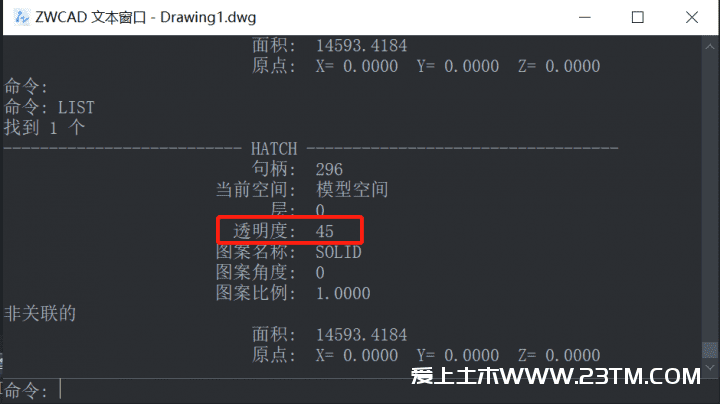
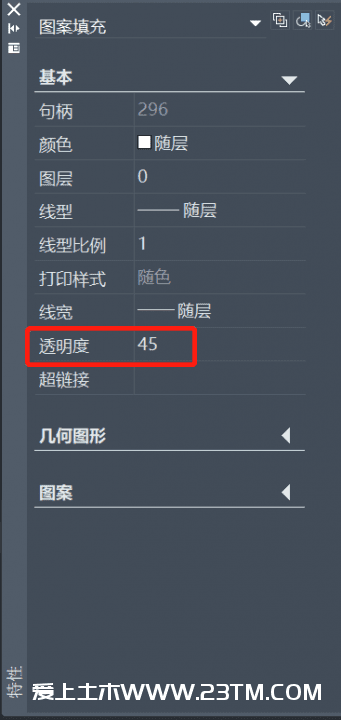
二、操作步骤
使用填充透明度直面给大家看看不同程度的透明度变化。将一个矩形填充样式ANSI31作为深浅的对比图形,在矩形上绘制好一个指定半径的圆,命令行输入填充快捷键H,回车,选择颜色及样式,选取对象圆,返回会话框,会话框右下角调整透明度,下图就是不同透明度的显示情况。
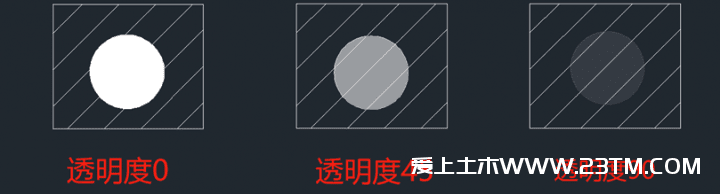
THE END
感谢您的来访,收藏本站可更快地获取精彩文章!

文章版权声明
1本网站名称:乐建土木 本站永久域名:letm.top
2本站部分内容源于网络和用户投稿,仅供学习与研究使用,请下载后于24小时内彻底删除所有相关信息,如有侵权,请联系站长进行删除处理。
3用户评论和发布内容,并不代表本站赞同其观点和对其真实性负责。
4本站禁止以任何方式发布或转载任何违法的相关信息。
5资源大多存储在云盘,如发现链接失效,请联系我们替换更新。
6本站中广告与用户付费(赞助)等均用以网站日常开销,为非盈利性质的站点,不参与商业行为,纯属个人兴趣爱好。


